Ordinatenmaße
Ordinatenmaße sind ein Satz von Bemaßungen, die von der Ordinate Null in einer Zeichnung oder Skizze gemessen werden. In Zeichnungen sind sie Referenzbemaßungen
, und ihre Werte können nicht geändert oder zum Steuern des Modells verwendet werden.
Ordinatenmaße werden von der Achse, die sie zuerst auswählen, gemessen. Der Typ des Ordinatenmaßes (horizontal oder vertikal) wird durch die Ausrichtung der Punkte, die Sie auswählen, definiert.
Sie können auf Kanten, Eckpunkte und Bögen (Mittelpunkte sowie an die Minimum- und Maximumpunkte) bemaßen. Sie können auch zu Mittelpunkten bemaßen, wenn Sie Bezugsbemaßungen hinzufügen.
Ordinatenmaße werden automatisch gruppiert, um die Ausrichtung beizubehalten. Wenn Sie einen Teil der Gruppe ziehen, werden alle Teile gemeinsam verschoben. Um eine Bemaßung von der Ausrichtungsgruppe zu trennen, klicken Sie mit der rechten Maustaste auf die Bemaßung, und wählen Sie Ausrichtung brechen.
Sie können die Nullbemaßung an eine neue Position ziehen, wodurch alle Ordinatenmaße aktualisiert und an die neue Nullposition angepasst werden.
Wenn angrenzende Bemaßungen sehr nahe zusammen liegen, werden die Maßlinien automatisch geknickt, um überlappende Texte zu vermeiden. Wenn Sie eine Ordinatenmaße mit einer geknickten Maßlinie auswählen, werden an den Biegungen Ziehpunkte eingeblendet. Sie können die Biegung entfernen oder eine Biegung zu einer anderen Ordinatenmaße hinzufügen.
 Sie können Ordinatenmaß-Dokumenteigenschaften in Dokumenteigenschaften - Ordinatenmaße festlegen. Sie können festlegen, dass die Hinweislinien nicht automatisch geknickt werden, indem Sie die Option Ordinaten automatisch knicken deaktivieren.
Sie können Ordinatenmaß-Dokumenteigenschaften in Dokumenteigenschaften - Ordinatenmaße festlegen. Sie können festlegen, dass die Hinweislinien nicht automatisch geknickt werden, indem Sie die Option Ordinaten automatisch knicken deaktivieren.
Erstellung von Ordinatenmaßen:
-
Klicken Sie auf der Bemaßungen/Beziehungen-Symbolleiste auf Ordinaten
maß  , oder klicken Sie auf Extras, Bemaßungen, Ordinate.
, oder klicken Sie auf Extras, Bemaßungen, Ordinate.
 Sie können
Horizontales Ordinatenmaß
Sie können
Horizontales Ordinatenmaß
 oder
Vertikales Ordinatenmaß
oder
Vertikales Ordinatenmaß
 auswählen, um die Richtung der Bemaßungen zu bestimmen.
auswählen, um die Richtung der Bemaßungen zu bestimmen.
-
Klicken Sie auf das erste Element als Basis (Kante, Eckpunkt etc.), von der alle anderen gemessen werden (die 0.0 Bemaßung), und klicken Sie erneut, um die Bemaßung außerhalb des Modells zu platzieren.
-
Klicken Sie auf die mit der gleichen Ordinate zu bemaßenden Kanten, Eckpunkte oder Kreisbogen. Beim Anklicken der einzelnen Elemente wird die Bemaßung in der Ansicht platziert, ausgerichtet auf die Ordinate Null.
-
Wählen Sie einen anderen Modus oder ein anderes Werkzeug aus, und drücken Sie auf Esc, um den Ordinatenmodus zu beenden.
Weitere Bemaßungen entlang derselben Ordinate hinzufügen:
-
Klicken Sie mit der rechten Maustaste auf ein Ordinatenmaß, und wählen Sie Zu Ordinatenmaß hinzufügen.
-
Klicken Sie auf die mit der gleichen Ordinate zu bemaßenden Kanten, Eckpunkte oder Kreisbogen. Beim Anklicken der einzelnen Elemente wird die Bemaßung in der Ansicht platziert, ausgerichtet auf die Ordinate Null.
-
Wählen Sie einen anderen Modus oder ein anderes Werkzeug aus, und drücken Sie auf Esc, um den Ordinatenmodus zu beenden.
Modifizieren von Ordinatenmaßen:
Sie können Ordinatenmaße mit Hilfe von Befehlen auf dem Kontextmenü modifizieren. Klicken Sie mit der rechten Maustaste auf das Ordinatenmaß, wählen Sie Anzeigeoptionen, und wählen Sie dann aus den folgenden Optionen aus:
-
Ordinate ausrichten. Richtet alle Bemaßungen entlang der Ordinate auf die 0.0 Ordinate aus.
-
Knick. Biegt die Bemaßungslinie und ermöglicht so die Neupositionierung der Bemaßung.
-
Ordinate neu knicken. Wendet den automatischen Knick-Algorithmus auf die Ordinatenmaße an.
-
Klammern anzeigen. Setzt die ausgewählten Bemaßungen in Klammern.
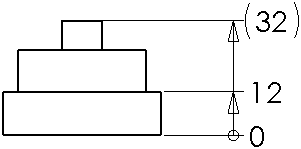
Anzeige als Kettenmaß:
-
Wählen Sie ein Ordinatenmaß aus.
-
Klicken Sie auf die Registerkarte Hinweislinie,und wählen Sie Ordinatenkette aus.
-
Klicken Sie auf  .
.
 Wählen Sie bsp;
Als Kettenmaß anzeigen in
Dokumenteigenschaften - Ordinatenmaße
, um alle Ordinatenmaße in der Zeichnung zu verketten.
Wählen Sie bsp;
Als Kettenmaß anzeigen in
Dokumenteigenschaften - Ordinatenmaße
, um alle Ordinatenmaße in der Zeichnung zu verketten.